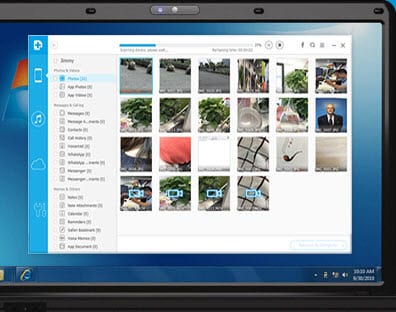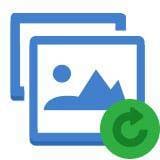कैसे iPhone फ़ोटो हटाना रद्द करें
मदद! IPhone से न हटाई गई तस्वीरें!
मेरी छोटी बेटी मेरे iPhone पर सभी तस्वीरें नष्ट कर दिया, जब वह इसके साथ खेले। बुरी खबर यह है कि मैं इसके लिए कोई भी बैकअप है नहीं। वे मेरे लिए, मेरी बेटी की 1 साल जन्मदिन के बारे में चित्रों के लिए बहुत महत्वपूर्ण हैं। वहाँ किसी भी उन्हें वापस पाने का मौका है? कृपया मुझे आपकी सलाह दे। बहुत-बहुत धन्यवाद! -एनी
यह केवल एनी का मुद्दा नहीं है। बहुत से लोग कभी इस तरह समस्या से परेशान और iPhone फ़ोटो हटाना रद्द करने के लिए मदद के लिए की अपील रही है। विशेष रूप से महत्वपूर्ण डेटा आपके iPhone पर संग्रहीत है जब आप इसलिए, बैकअप कर बहुत जरूरी है। खैर, यह बिंदु जहाँ आप अपने iPhone कैमरा रोल हटाना रद्द करने के लिए एक रास्ता खोजने के लिए की आवश्यकता के लिए नीचे आता है।
यहाँ जिस तरह है। सबसे पहले, आप एक प्रोग्राम जो आपको सीधे हटाए गए डेटा को पुनर्प्राप्त करने के लिए अपने iPhone स्कैन को खोजने के लिए की जरूरत है। यदि आप एक विचार नहीं है, तुम मेरा यहाँ कर सकते हैं: iOS (Windows के लिए iPhone Data Recovery) के लिए Wondershare Dr.Fone, या iOS (iPhone Data Recovery for Mac) के लिए Wondershare Dr.Fone। दोनों कार्यक्रमों तुम करने की अनुमति है, और iPhone 5/4S/4/3GS, आइपॉड स्पर्श 5/4, iPad मिनी, iPad के साथ रेटिना प्रदर्शन, नई iPad के साथ वे महान काम और iPad 2/1।
|
समर्थित उपकरणों
|
डेटा को पुनर्प्राप्त करने के लिए उपलब्ध
|
- iPhone 5S, iPhone 5C, iPhone 5, iPhone 4S iPhone 4, iPhone 3GS
- iPad हवा, iPad मिनी के साथ रेटिना प्रदर्शन, iPad मिनी, iPad के साथ रेटिना प्रदर्शन, नई iPad, iPad 2, iPad 1
- आइपॉड टच 5, आइपॉड स्पर्श 4
|
- पाठ सामग्री (8 प्रकार): संपर्कों, संदेश (एसएमएस, iMessages और एमएमएस, ईमोजी सहित), कॉल इतिहास, कैलेंडर, नोट्स, WhatsApp वार्तालाप, अनुस्मारक, सफारी बुकमार्क
- मीडिया सामग्री (7 प्रकार): कैमरा रोल (फोटो एवं वीडियो), फोटो लाइब्रेरी, फोटो स्ट्रीम, संदेश अनुलग्नक, वॉयस memos, ध्वनि मेल, WhatsApp संलग्नक
- WhatsApp वार्तालाप/संलग्नक और वर्तमान में ध्वनि मेल केवल मैक संस्करण द्वारा समर्थित हैं।
|

IPhone से पुनर्प्राप्त करें

ITunes के माध्यम से पुनर्प्राप्त करें
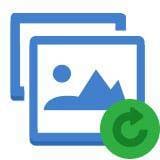
पूर्वावलोकन और पुनर्प्राप्त करें
IPhone से undeleting तस्वीरें के कदम
दोनों Windows और मैक उपयोगकर्ताओं के लिए, आप समान चरणों iPhone तस्वीरें हटाना रद्द करने के लिए ले जा सकते हैं। अगले, चलो एक उदाहरण के रूप में Windows संस्करण लो।
भाग 1: सीधे स्कैन करें और iPhone 4/3GS से फ़ोटो हटाना रद्द करें
भाग 2: स्कैन और आइट्यून्स बैकअप तस्वीरें iPhone 5/4S/4/3GS से हटाना रद्द करने के लिए निकालें
भाग 1: सीधे स्कैन करें और iPhone 4/3GS से फ़ोटो हटाना रद्द करें
चरण 1: यह स्कैन करने के लिए अपने iPhone कनेक्ट
स्थापित करने और प्रोग्राम आपके कंप्यूटर पर चल रही के बाद, आप प्राथमिक नीचे खिड़की मिल जाएगा: पहली बार में प्लग-इन प्राप्त करने के लिए डाउनलोड बटन क्लिक करें।

तब आप यह फ़ोटो हटाना रद्द करने के लिए स्कैनिंग से पहले iPhone है स्कैनिंग मोड में प्रवेश करने की जरूरत है। आप विवरण विंडो या यह करने के लिए नीचे दी गई गाइड में अनुसरण कर सकते हैं:
- अपने iPhone पकड़ो और प्रारंभ करें क्लिक करें।
- प्रेस गृह और पावर बटन एक ही समय में जब आप प्रारंभ क्लिक करें, और 10 सेकंड के लिए रुको। प्रोग्राम यह आप के लिए गिनती होगी।
- 10 सेकंड, गुजर जाने के बाद जारी बिजली और घर के लिए एक और 15 सेकंड के लिए दबाकर रखें।
करने के बाद आप स्कैनिंग मोड में प्रवेश किया तब कार्यक्रम अपने iPhone से ही स्कैन करेगा।

चरण 2: पूर्वावलोकन और न हटाई गई iPhone तस्वीरें
तुम जबकि प्रोग्राम स्कैन कर रहा है, या आप यह कर सकते हैं स्कैन पूर्ण होने के बाद डेटा का पूर्वावलोकन करने के लिए शुरू कर सकते हैं। यह एक अच्छी तरह का आयोजन स्कैनिंग रिपोर्ट है। आप का पूर्वावलोकन करें और सभी डेटा श्रेणी के द्वारा जाँच कर सकते हैं। तस्वीरें iPhone से हटाना रद्द करने के लिए, तुम कैमरा रोल या फोटो स्ट्रीम उन्हें पहले पूर्वावलोकन करने के लिए चुन सकते हैं। तो उन आप चाहते हैं और उन्हें अपने कंप्यूटर पर सहेजने के लिए ठीक क्लिक करें चिह्नित करें।

तुम भी नीचे ट्यूटोरियल वीडियो देख सकते हैं।


भाग 2: स्कैन और आइट्यून्स बैकअप तस्वीरें iPhone 5/4S/4/3GS से हटाना रद्द करने के लिए निकालें
चरण 1: एक iTunes वापस इसे निकालने के लिए चुन
स्थापित करने और प्रोग्राम आपके कंप्यूटर पर चल रही के बाद, विंडो के शीर्ष पर आइट्यून्स बैकअप फ़ाइल से पुनर्प्राप्त करें चुनें। तब सभी आइट्यून्स बैकअप फ़ाइलें आपके कंप्यूटर पर स्वचालित रूप से पाया गया प्रदर्शित और हो जाएगा। चुनें अपनी iPhone (एक हाल की तारीख के साथ एक) के लिए एक और इसे निकालने के लिए स्कैन प्रारंभ करें क्लिक करें।

चरण 2: पूर्वावलोकन और न हटाई गई iPhone तस्वीरें
सिर्फ वसूली मोड के रूप में इसके बाद के संस्करण, तुम अब स्कैन परिणाम में पाया डेटा पूर्वावलोकन कर सकते हैं। कैमरा रोल और फोटो स्ट्रीम एक से तस्वीरें देखने के लिए क्लिक करें। मार्क उन आप चाहते हैं और उन्हें एक क्लिक के साथ अपने कंप्यूटर पर सहेजने के लिए ठीक क्लिक करें।



आगे पढ़ना
IPhone संदेश हटाए गए पुनर्प्राप्त करें: इस गाइड आप हटाए गए पाठ संदेशों में अलग अलग तरीके से iPhone पुनः प्राप्त करने के लिए कैसे दिखाता है।
ठीक iPhone संपर्क: तुम ठीक कर सकते हैं 3 चरणों में आसानी के साथ iPhone पर बैकअप के बिना हटाया गया संपर्क।
IPhone iMessages पुनर्प्राप्त करें: आप कम से कम 3 चरणों के साथ iPhone पर बैकअप के बिना हटाया गया संपर्क पुनर्प्राप्त कर सकते हैं।
उत्पाद से संबंधित सवाल? बोलो हमारे सहायता टीम को सीधे >>